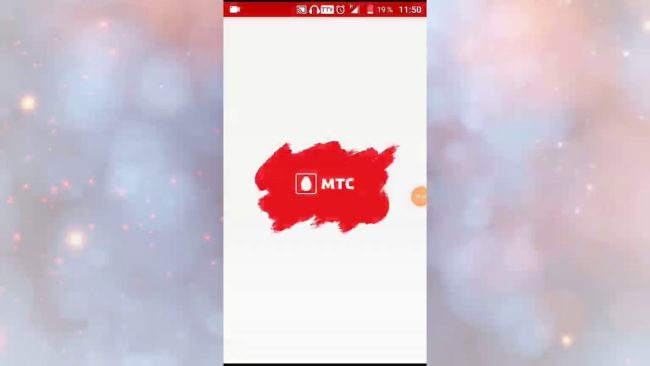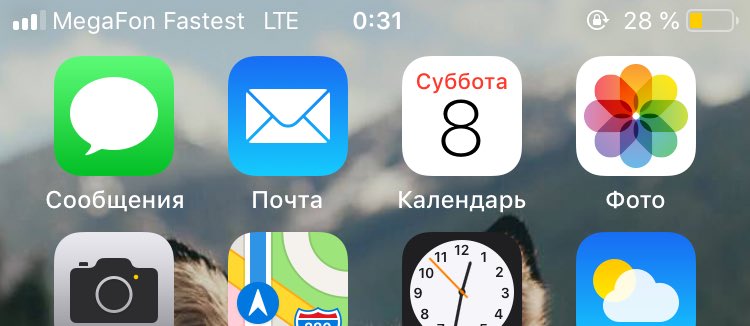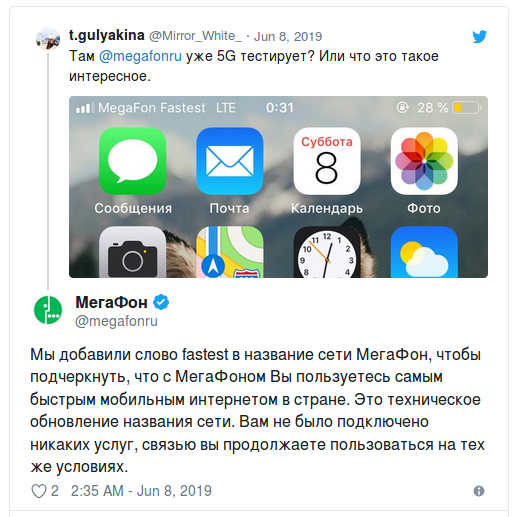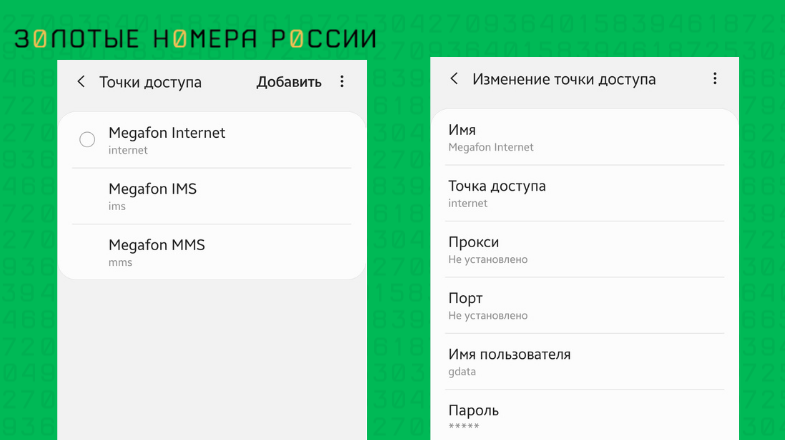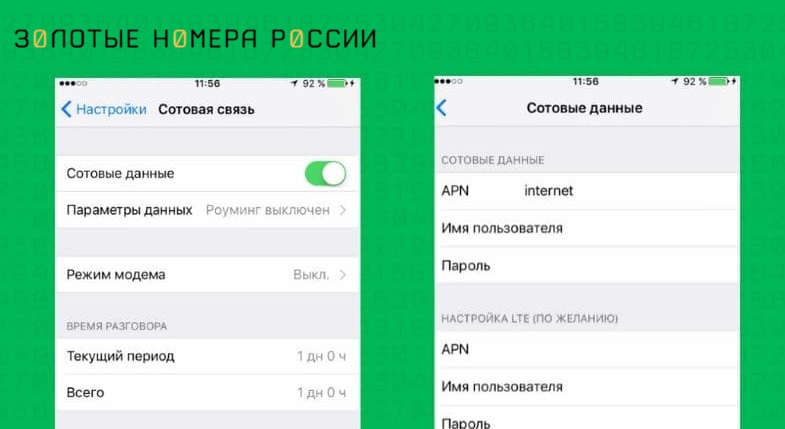Буквально несколько дней назад вся Россия обнаружила, что сотовый оператор «МегаФон», участник «большой четверки», сменил свое собственное наименование на совершенно новое, а отображаться оно начало в статус-баре смартфонов на базе Android и iOS, а также на любых других устройствах, которые могут работать в сетях 2G, 3G и 4G LTE. Речь идет о названии MegaFon #1, при помощи которого телекоммуникационная компания, как уверяет ее служба поддержки, решила напомнить всем своим абонентам о том, что они пользуются услугами компании, у которой самая большая численность базовых станций по всей РФ, по крайне мере по данным Роскомнадзора (РКН).
Поскольку такое новое техническое название сети многим не нравится, пользователи ищут информацию о том, как его убрать, вернув наименование «МегаФон». Нельзя не заметить, что до MegaFon #1 компания использовала название MegaFon Fastest, чтобы таким образом подчеркнуть свое главное преимущество – самый быстрый мобильный интернет в России, но теперь она решила «прорекламировать» другую свою особенность. Все бы ничего, да только вот новое наименование на самом деле выглядит далеко не лучшим образом, особенно на телефонах с небольшой диагональю экрана.
Дело в том, что все современные смартфоны, вне зависимости от модели, получают от оператора связи данные о техническом названии его сети. Именно поэтому в одной стране мира услуги компании называются как-то по одному, а в другой по другому. По умолчанию в смартфонах на базе Android и iOS нет возможности, которая бы позволяла сменить название технической сети на какое-либо произвольное. Впрочем, это вовсе не повод отчаиваться, потому что повлиять на эту ситуацию все же можно. Так, владельцы смартфонов под управлением ОС от Google могут на свой страх и риск получить root-права, потеряв гарантию от производителя, после чего установить специальное приложение под названием Carrier Name (или другое), которое позволит сменить название сети на любое желаемое.
В случае с iPhone и iPad все сложнее, так как владельцам таких, чтобы сменить название оператора связи MegaFon #1 на «МегаФон» или иное, нужно обязательно делать джейлбрейк, а поскольку такой сейчас недоступен для последних версий iOS, сделать этого просто невозможно. Если возможность произвести взлом есть, требуется установить твит под названием FakeCarrier (или его аналог), после чего окажется возможно произвести смену названия технической сети на любое другое. Поскольку данные методы смены названия явно нельзя назвать простыми, проще всего смириться с новым названием участника «большой четверки», так как в будущем все гарантированно вернется в норму, да и наименование сети никак не влияет на качество услуг.
Ранее появилась информация о том, что компании «МТС» и «МегаФон» запустили полностью бесплатный для всех обмен старых смартфонов на новые.
Присоединяйтесь к нам в Google News, Twitter, Facebook*, Instagram* (*площадки признаны в России экстремистскими), ВКонтакте, YouTube и RSS чтобы следить за новостями и оперативно получать интересные материалы.
MegaFon #1 – как убрать такое название сотового оператора на Android и iOS
Буквально несколько дней назад вся Россия обнаружила, что сотовый оператор «МегаФон», участник «большой четверки», сменил свое собственное наименование на совершенно новое, а отображаться оно начало в статус-баре смартфонов на базе Android и iOS, а также на любых других устройствах, которые могут работать в сетях 2G, 3G и 4G LTE. Речь идет о названии MegaFon #1, при помощи которого телекоммуникационная компания, как уверяет ее служба поддержки, решила напомнить всем своим абонентам о том, что они пользуются услугами компании, у которой самая большая численность базовых станций по всей РФ, по крайне мере по данным Роскомнадзора (РКН).
Поскольку такое новое техническое название сети многим не нравится, пользователи ищут информацию о том, как его убрать, вернув наименование «МегаФон». Нельзя не заметить, что до MegaFon #1 компания использовала название MegaFon Fastest, чтобы таким образом подчеркнуть свое главное преимущество – самый быстрый мобильный интернет в России, но теперь она решила «прорекламировать» другую свою особенность. Все бы ничего, да только вот новое наименование на самом деле выглядит далеко не лучшим образом, особенно на телефонах с небольшой диагональю экрана.
Дело в том, что все современные смартфоны, вне зависимости от модели, получают от оператора связи данные о техническом названии его сети. Именно поэтому в одной стране мира услуги компании называются как-то по одному, а в другой по другому. По умолчанию в смартфонах на базе Android и iOS нет возможности, которая бы позволяла сменить название технической сети на какое-либо произвольное. Впрочем, это вовсе не повод отчаиваться, потому что повлиять на эту ситуацию все же можно. Так, владельцы смартфонов под управлением ОС от Google могут на свой страх и риск получить root-права, потеряв гарантию от производителя, после чего установить специальное приложение под названием Carrier Name (или другое), которое позволит сменить название сети на любое желаемое.
В случае с iPhone и iPad все сложнее, так как владельцам таких, чтобы сменить название оператора связи MegaFon #1 на «МегаФон» или иное, нужно обязательно делать джейлбрейк, а поскольку такой сейчас недоступен для последних версий iOS, сделать этого просто невозможно. Если возможность произвести взлом есть, требуется установить твит под названием FakeCarrier (или его аналог), после чего окажется возможно произвести смену названия технической сети на любое другое. Поскольку данные методы смены названия явно нельзя назвать простыми, проще всего смириться с новым названием участника «большой четверки», так как в будущем все гарантированно вернется в норму, да и наименование сети никак не влияет на качество услуг.
Ранее появилась информация о том, что компании «МТС» и «МегаФон» запустили полностью бесплатный для всех обмен старых смартфонов на новые.
Просмотр и изменение имени точки доступа (APN) на iPhone и iPad
Узнайте, как просмотреть или изменить APN для передачи данных по сотовой сети на устройствах iPhone и iPad.
Имя точки доступа (APN) определяет сетевой путь для всех подключений при передаче данных по сотовой сети. Некоторые операторы сотовой связи требуют ввода настроек APN при настройке обслуживания.
На iPhone и iPad также можно изменять или просматривать APN, если это разрешено оператором сотовой связи. Если изменить настройки APN не удается, обратитесь к своему оператору сотовой связи.
Просмотр и изменение настроек APN
Ввод неправильных настроек APN может привести к потере связи с сотовой сетью передачи данных и повлечь взимание дополнительной платы. Не изменяйте APN без прямого указания оператора связи или администратора мобильного устройства. Свяжитесь со своим оператором, чтобы уточнить правильные настройки APN.
Если это разрешено оператором, настройки APN можно просмотреть в одном из следующих расположений:
- «Настройки» > «Сотовые данные» > «Параметры данных» > «Сотовая сеть»
- «Настройки» > Сотовая связь > Параметры данных > Сотовая сеть передачи данных.
Если на вашем устройстве нет ни одного из этих вариантов, обратитесь к своему оператору сотовой связи.
Чтобы изменить настройки, нажмите в каждом из полей и введите данные, предоставленные оператором. Настройки сохранятся автоматически. Возможность изменения настроек сотовых данных зависит от оператора. Если оператору нужна другая настройка APN, можно воспользоваться профилем конфигурации с правильной настройкой.
Если вы не используете профиль конфигурации, при обновлении iOS все внесенные в настройки APN изменения сбрасываются. Если вы изменили настройки APN до обновления iOS, для них будут восстановлены значения по умолчанию. После обновления iOS может потребоваться повторный ввод нужных настроек.
Сброс настроек APN
Чтобы восстановить стандартные данные APN оператора, перейдите в меню «Настройки» > «Сотовая связь» > «Сотовая сеть передачи данных» > «Сбросить настройки». Если установлен профиль конфигурации, будет использоваться информация по умолчанию для этого профиля.
При использовании iPhone или iPad в корпоративной среде может потребоваться обращение к администратору мобильного устройства для изменения APN. Если вы изменили настройки APN, заданные администратором мобильного устройства из профиля конфигурации, выполните следующие действия, чтобы отменить внесенные изменения:
- На iPhone: выберите «Настройки» > «Сотовая связь» > «Сотовая сеть передачи данных» и нажмите «Сбросить настройки».
- На iPad: удалите профиль конфигурации, а затем снова добавьте его.
Если вы администратор мобильного устройства, вы можете использовать Apple Configurator, Менеджер профилей в macOS Server или другое решение по управлению мобильными устройствами для изменения APN и других расширенных настроек.
Как поменять логотип оператора iPhone без джейлбрейка
Любому владельцу iPhone приходила в голову мысль изменить название оператора в верхнем меню чем-то более оригинальным, например своим логотипом или ником в Twitter. Для устройств с джейлбрейком в Cydia представлено множество соответствующих решений, например Zeppelin с пакетом готовых изображений. Но как быть тем, кто использует i-девайс без джейлбрейка? На помощь придет программа CarrierEditor.
CarrierEditor – это бесплатное приложение для Mac, которое позволяет парой кликов установить на iPhone или iPad любое графическое изображение в верхнее меню. Вместе с приложением идет десяток разнообразных иконок, в том числе логотипы Apple, PACMac, AssasinsCreed и другие. Если вы ищите простой способ заменить текстовое название оператора iГаджета одной из оригинальных иконок, то CarrierEditor для вас. Для установки картинки вам даже не придется перезагружать свой iPhone.
Как поменять логотип оператора на iPhone и iPad без джейлбрейка
Шаг 1: Скачайте CarrierEditor для Mac по этой ссылке.
Шаг 2: Зайдите в меню своего iPhone или iPad Настройки –> Основные –> Об этом устройстве.
Шаг 3: Пролистайте вниз до строчки Оператор и запомните цифровое обозначение рядом с названием компании. Например, для «Билайна» это «13.0».
Шаг 4: Запустите программу, нажмите кнопку Let’s Get Started и на экране Need Some Quick Info введите в строчку код, который вы узнали на Шаге 3. Нажмите Next.
Шаг 5: На экране Carrier Information вы увидите два выпадающих списка – устройство и оператор. В первом укажите iPhone или iPad, в зависимости от вашего iГаджета, а во втором выберите своего провайдера сотовых услуг. Для «Билайна» – это Beeline (VimpelCom_ru), для «МТС» – Mobile TeleSystems (MTS_ru), для «Мегафона» – Megafon (MegaFon_ru).
Шаг 6: Откроется раздел Customization, где вам нужно поместить свой логотип в двух окошках. Если у вас нет готовых PNG-файлов, вы можете воспользоваться изображениями из папки ZeppelinLogos. В каждой директории находятся два логотипа «black» и «etched». Перенесите их в соответствующие поля на экране Customization в приложении.
Шаг 7: Нажмите кнопку Compile Carrier Update (.ipcc). После этого на рабочем столе появятся два файла вида «VimpelCom_ru_original.ipcc» и «VimpelCom_ru_v13.1.ipcc». Первый – это резервная копия файла настроек логотипа, а второй – кастомный, с вашим изображением.
Шаг 8: Откройте iTunes и переключитесь на устройство. Удеживая на клавиатуре кнопку Alt, нажмите «Восстановить». В открывшемся окне укажите файл с расширением «ipcc» на рабочем столе, который содержит кастомный логотип оператора. Нажмите Открыть.
Содержание
- Сотовый оператор «МТС» сменил название
- Как Убрать Надпись Мтс Rus на Айфоне
- Как убрать имя оператора на айфоне?
- Как изменить название оператора на iPhone?
- Как убрать название оператора на андроид?
- Как изменить логотип оператора на iPhone?
- Как изменить название оператора на андроид?
- Как изменить имя сим карты?
- Как убрать мтс Рус на айфоне?
- Как убрать название оператора на IOS 12?
- Как вывести имя оператора в статус баре Android?
- Как убрать логотип оператора с экрана телефона?
- Как изменить название оператора?
- Как изменить имя телефона?
- Как сменить владельца номера МТС
- Что ещё важно знать при смене владельца номера в МТС
- Как перейти с МТС к оператору Win Mobile с сохранением номера
- Как перейти с МТС на Вин Мобайл: пошаговая инструкция с сохранением номера
- Где и как подать заявление, чтобы перейти из МТС в Win Mobile
- Как выбрать тариф Win Mobile после смены оператора
- Как перейти на МТС с сохранением номера
- Условия сервиса MNP от МТС
- Как перейти в МТС с сохранением номера: пошаговая инструкция
- Как долго ждать замены?
- Нюансы перехода
Сотовый оператор «МТС» сменил название
Сравнительно недавно на российской территории «МегаФон» менял свое название на другое, делая это ради того, чтобы таким образом напомнить всем абонентам о том, что они используют самый быстрый мобильный интернет в России. Впрочем, данная рекламная компания, даже не смотря на широкое освещение в СМИ, не привела к желаемому результату, поэтому с тех самых пор ни одна телекоммуникационная компания не делала ничего подобного, однако сегодня, 23 марта 2020 года, ситуация неожиданно изменилась. Дело в том, что сотовый оператор «МТС», будучи одним из участников «большой четверки», посчитал необходимым сменить свое название на мобильных устройствах некоторых пользователей. Наименование сменилось неожиданно и без какого-либо оповещения, однако цель такого рода поступка вполне очевидна.
Как стало известно, начиная с сегодняшнего дня сотовый оператор «МТС» на смартфонах, планшетах, роутерах, модемах, ноутбуках и других устройствах пользователей начал отображаться не как «MTS RUS LTE», а как «MTS # BUD’DOMA LTE», то есть подобным образом телекоммуникационная компания хочет напомнить своим клиентам о том, что теперь, из-за высокой распространенности коронавируса, нужно всегда стараться оставаться дома. Пока что изменения отображаются не на всех электронных устройствах, но в ближайшие дни ситуация должна измениться. В некоторых случаях увидеть ее можно путем переподключения к сети компании. Судя по всему, теперь такого рода надпись будет постоянной на период действия карантина в России.
В качестве меры поддержки своих клиентов компания «МТС» не только сменила название, но еще и, кроме того, сделала доступн к кабельному телевидению и к проводному домашнему интернету бесплатным даже при нулевом балансе, а действуют такие меры до 30 апреля 2020 года, после чего, если в этом будет необходимость, их могут продлить. Как сообщила пресс-служба сотового оператора, своими действиями компания призывает абонентов как можно реже выходить на улицу и по возможности всегда оставаться дома, чтобы не способствовать распространения смертельной функции COVID-19, которой в России уже заразилось свыше 400 человек. Сейчас бороться с данным заболеванием можно только путем изоляции от других людей.
Вручную самостоятельно выбрать название «MTS # BUD’DOMA LTE» вместо «MTS RUS LTE» никак нельзя, потому что оно задается на уровне оборудования телекоммуникационной компании. Поменять его могут лишь владельцы смартфонов на базе Android за счет специального ПО, тогда как сделать это на iPhone под управлением iOS не представляется возможным никоим образом, по крайней мере без установки джейлбрейка. Таким образом, даже если новое название сети «МТС» не понравится по каким-либо причинам, изменить его на другое никак не получится, разве что только если оператор связи самостоятельно захочет вернуть все так, как было изначально. Телекоммуникационная компания надеется, что ее действия помогут сдержать эпидемию COVID-19, которая наблюдается по всему миру уже свыше двух месяцев.
Ранее стало известно о том, что федеральный сотовый оператор «МТС» разрешил бесплатно смотреть телевидение на смартфонах.
Источник
Как Убрать Надпись Мтс Rus на Айфоне
Как убрать имя оператора на айфоне?
Для того чтобы скрыть название оператора сети на айфоне безджейлбрейка, тебе всего лишь надо переключатель передвинуть Enable для включения или отключения логотипов, а в разделе Carrier Text можно ввести собственную надпись или логотип.
Как изменить название оператора на iPhone?
Как поменять логотип оператора на iPhone и iPad без джейлбрейка
Как убрать название оператора на андроид?
▪ Зайдите в меню настройки дисплея вашего телефона. В меню, где регулируются элементы внешнего вида экрана, такие, как, например, цвет шрифта, обои и так далее, выберите в закладке «Логотип оператора» позицию «Отключено».
Как изменить логотип оператора на iPhone?
Замена логотипа оператора без джейлбрейка на Mac
Как изменить название оператора на андроид?
Изменить название сотового оператора на android можно с помощью специальных приложений «Personalizer» или «OpLogo». Скачать их можно на «Play Маркете».
Как изменить имя сим карты?
Как переименовать сим-карту
Как убрать мтс Рус на айфоне?
Чтобы снять запрет контента самостоятельно, можно набрать комбинацию *985# или выбрать нужную функцию в личном кабинете на сайте. Это же можно сделать через мобильное приложение Мой МТС на смартфоне.
Как убрать название оператора на IOS 12?
Без джейлбрейка скрыть название оператора на Iphone невозможно, Apple никогда не добавляла такую возможность.
…
Чтобы скрыть приложение нужно:
Как вывести имя оператора в статус баре Android?
Включаем отображение название Sim-карт и присваиваем свои имена в статус баре на Xiaomi
Как убрать логотип оператора с экрана телефона?
Открываем настройки смартфона и в категории «Звуки» нажимаем на раздел «Другие настройки экрана». Все, что осталось – деактивировать переключатель возле пункта «Отображать имя оператора».
Как изменить название оператора?
Как поменять оператора на телефоне?
Чтобы начать переход к другому оператору, необходимо написать заявление о переносе номера, заключить договор с оператором-реципиентом (тем, к которому вы переходите) и получить новую SIM-карту с временным номером, на которую позднее и будет перенесен ваш номер.
Как изменить имя телефона?
Чтобы переименовать устройство, выполните следующие действия:
Источник
Как сменить владельца номера МТС
В МТС есть услуга «Смена владельца». Чтобы воспользоваться ею, на номере не должно быть долгов и имеющихся средств должно быть достаточно для оплаты самой услуги (см. далее в пункте 3). Кроме того, не должно быть задолженностей на других номерах, которыми владеет передающая сторона.
1. Нынешний и будущий пользователи номера должны вместе прийти в любой удобный для них салон связи МТС — с документом, удостоверяющим личность (для гражданина России — гражданский паспорт).
В случае переоформления по причине смерти владельца законный наследник должен принести помимо своего паспорта оригинал свидетельства о смерти владельца и свидетельство о вступлении в права наследования. В последнем должен быть прямо указан номер телефона (или лицевого счёта, или контракта), либо оговорено, что наследник получает право на всё имущество.
2. В салоне при помощи сотрудника заполняется и подписывается акт приёма-передачи прав и обязанностей. Если передаваемый номер относится к числу красивых, может потребоваться дополнительная проверка со стороны МТС, которая исключит вероятность мошенничества: это дополнительная защита для владельцев таких номеров.
В подавляющем большинстве случаев нельзя будет переоформить номер на архивном тарифном плане с его сохранением. Новый тарифный план нужно указать в акте приёма-передачи.
3. Услугу «Смена владельца» необходимо оплатить. Нужная сумма уже должна быть на счету переоформляемого номера и спишется с него. Если переоформление происходит по причине смерти владельца, услуга бесплатна. В остальных случаях стоимость зависит от региона, но она невелика.
Что ещё важно знать при смене владельца номера в МТС
Если изначальный владелец номера пользовался электронным кошельком «МТС Деньги», то имеющиеся там средства перейдут к новому владельцу.
На номере будут отключены некоторые услуги, если они были подключены. Вот список наиболее часто встречающихся:
Профиль клиента по услуге «Чёрный список» обнуляется без возможности восстановления. Отключённые услуги можно подключить заново во время оформления смены владельца или сразу после неё.
Источник
Как перейти с МТС к оператору Win Mobile с сохранением номера
Win Mobile – это крымский оператор мобильной связи. У него очень выгодные тарифные планы, большинство из которых является конструкторами. Такая возможность привлекает к ним многих абонентов. Рассказываем, как перейти с МТС на Вин Мобайл, в чем особенность перехода к этому оператору мобильной связи, как проверить возможность переноса номера, и как выбрать тарифный план.
Как перейти с МТС на Вин Мобайл: пошаговая инструкция с сохранением номера
Возможность переносить свой номер к этому оператору появилась в мае 20020 года. Тогда было подписано соглашение между крымскими поставщиками услуг мобильной связи МФЦ о проведение процедуры непосредственно в отделениях «Мои документы». Сюда можно обратиться для подачи заявления на перенос номера.
К оператору Вин Мобайл перейти могут не все. По общим правилам перехода сохранить номер вы сможете только при осуществлении процедуру в едином регионе. К крымскому провайдеру смогут перейти абоненты, номера которых принадлежат операторам Крыма, Севастополя и Краснодарского края.
Важно! Перейти с МТС в Win mobile могут только абоненты, подключенные в Краснодарском крае. В Крыму Мобильные ТелеСистемы не работают.
Проверить к какому региону относится ваш мобильный телефон, вы можете на сайте оператора. Для этого выполните несколько простых действий:
Вышек МТС нет на крымском полуострове. Поэтому абонентов этого региона исключаем из списка сразу. А вот в Краснодарском крае МТС действует. Поэтому данная инструкция предназначена для абонентов МТС Краснодарского края.
Где и как подать заявление, чтобы перейти из МТС в Win Mobile
Первый способ для перехода к оператору – обращение в пункт приема заявлений. Вам достаточно написать запрос о переносе номера, подписать договор, после чего вы получите временную SIM-карту. Адреса пунктов можно найти на официальном сайте оператора по ссылке https://www.mobile-win.ru/support/service.
Второй способ подачи заявления дистанционный. Обратиться можете на сайте Вин Мобайл, и заказать доставку сим-карты и договора на дом. В этом случае перейдите по ссылке https://www.mobile-win.ru/services/sim_karta_na_dom. Оставьте номер телефона для переноса, и заполните заявку на перенос.
Оператор МТС проверит совпадение данных владельца телефона, с предоставленными в Вин Мобайл. Также проверяется отсутствие долгов, или блокировки номера. Если проверка пройдет успешно, вы получите уведомление от Win mobile, в котором будет указана дата переноса номера.
Как выбрать тариф Win Mobile после смены оператора
У этого оператора несколько интересных предложений. При этом большинство ТП являются конструкторами, что позволяет собрать нужные опции и определит необходимый объем пакетов самостоятельно.
Ссылка, по которой можно ознакомиться с доступными для перехода на них тарифными планами https://www.mobile-win.ru/tariffs. Вы можете изучить из подробно, и подключить наиболее интересный. Если возникают затруднения, обратитесь в службу поддержки:
Источник
Как перейти на МТС с сохранением номера
Условия сервиса MNP от МТС
По законам РФ, любой гражданин страны имеет право поменять мобильного оператора с последующим сохранением числовой комбинации своего телефона. Причём процедура доступна как для частных лиц, так и для юридических, а также для корпоративных абонентов.
Однако чтобы перейти на МТС с сохранением номера, необходимо придерживаться следующих правил:
Как перейти в МТС с сохранением номера: пошаговая инструкция
Если абонент соответствует предъявленным выше правилам, можно свободно приступать к переносу цифрового ряда. Итак, пошаговый алгоритм действий здесь следующий:
Кстати, перевести свой номер на МТС вы можете и в онлайн-режиме, заказав карточку посредством курьерской доставки. Для этого необходимо перейти на официальную страничку мобильного оператора и заполнить соответствующее заявление. Для заполнения формы необходимо ввести свои личные данные и адрес, куда будет доставлена симка. О сроках доставки вы также будете проинформированы в СМС-формате.
Как долго ждать замены?
Многих абонентов интересует вопрос, как долго придется ждать замены симки. Само заявление рассматривается 7-8 дней с момента его написания и подачи. Если вся документация в порядке и форма заполнена правильно, уже на 9-е сутки клиент получает новую карточку с сохранением старой цифровой комбинации.
Нюансы перехода
Сразу после подключения к сотовому провайдеру МТС на карте будет действовать тарифный план «Смарт Мини». Впоследствии абонент может либо оставить за собой действующий на карточке тариф, либо перейти на другой.
Важно! Советуем вам заранее ознакомиться с тарифными планами сотового оператора, так как в форме о переходе нужно будет указать, на какой именно ТП вы желаете перейти.
Даже после получения симки информацию о том, какому провайдеру принадлежит ваш номер, лучше перепроверить, так как любая система может давать сбои. Чтобы определить, какому провайдеру принадлежит тот или иной числовой ряд телефона, перейдите на страничку pentalweb.ru. Здесь необходимо прописать числовое значение в определенной графе и нажать клавишу «Проверить». Как видите, все довольно просто и быстро.
Важно не забывать, оплачивая услуги связи в терминалах и банкоматах, нажимать правильные клавиши. Например, абонент, привыкший оплачивать другую сотовую связь, может даже после смены поставщика закидывать деньги, например вместо МТС на Билайн. За этим нужно внимательно следить, так как впоследствии вернуть средства обратно на счет будет проблематично.
В случае возникновения любых вопросов по поводу переноса своего номера всегда можно позвонить в техподдержку мобильного оператора на 88002508250 или обратиться за подробными разъяснениями в салон телесистемы МТС.
Источник
Каждый телефон подключенный к сети Мегафон, задается вопросом как настроить интернет? При отсутствии верных настроек, пользоваться сетью и MMS будет невозможно. Касается это и обычных телефонов, и массово используемых смартфонов.
При установке SIM-карты в любое современное мобильное устройство, настройка его осуществляется автоматически. Однако иногда случается, что настройки сами не установились либо не прописались – тогда настроить телефон необходимо вручную. Как происходит автоматическая настройка, а также как настройки ввести самостоятельно, расскажет этот обзор.
Заказ настроек Интернета от Мегафон
Используя SMS-команды, пользователь может получить настройки Интернета Мегафон для своего телефона. Если требуется настроить доступ, необходимо отправить на номер 5049 цифру «1», после чего придет SMS, содержащее настройки профиля. Их нужно сохранить и активировать профиль, затем попробовать войти в сеть. На Мегафоне GPRS-настройки доступны и в справочной службе, для этого набираем номер 0500, называем модель используемого телефона и ждем сервисную SMS с настройками.
Посетив сайт Мегафона, на нем, в разделе Сервисов самообслуживания, можно обнаружить еще один подраздел с Настройками мобильных устройств, в котором заказываются индивидуальные настройки, подходящие под любую модель мобильного телефона. Выбираем марку телефона, модель, а также заказываемые данные в выпадающих списках, ниже вписываем номер телефона, используемый для отправки требуемых настроеек.
Настройки интернета Мегафон вручную
Настройки APN (или же точки доступа) на Мегафоне можно произвести вручную. Чтобы это сделать, в телефоне создается новый профиль, содержащий нижеприведенные данные:
- Название профиля: указываем, например Megafon (здесь допустимы абсолютно любые названия);
- Домашняя страница: набираем megafon.ru (также можно вводить любой адрес, поскольку эта настройка касается домашней страницы, используемой встроенным в телефон браузером);
- Точка доступа: вбиваем internet;
- Аутентификация: выбираем «обычный»;
- Логин с паролем: заполнять не нужно.
Могут иметься настройки и прокси-сервера, однако рекомендуется отключить использование прокси, каких-либо данных здесь заполнять не требуется. После заполнения указанных настроек, открытием браузера можно попробовать запустить в телефоне Интернет.
Если нужно разобраться, как настроить Интернет на Мегафоне по технологии 3G, то здесь нет необходимости производить дополнительные настройки сети третьего поколения, просто зайдите в пункт с названием «Свойства мобильных сетей» и проверьте, чтобы там присутствовал поиск сети WCDMA (либо установлена функция принудительной регистрации для сетей WCDMA).
При выполнении приведенных настроек следует помнить, что пункт меню, в котором находится настройка профиля Интернет, в зависимости от конкретной модели смартфона, может быть разным. Помимо этого, в названиях заполняемых полей также могут иметься отличия, к примеру, «Точка доступа», а также «APN» — это аналогичное название.
Если с тем, как настроить 3G-интернет МегаФон на Андроиде, мы более-менее разобрались выше, то теперь стоит остановиться на вопросе, где же вы сможете найти этот самый интернет. Для того что бы выяснить вам нужно обратиться к карте покрытия сети 3G, которая есть на сайте МегаФон.
3G сеть покрывает европейскую часть России практически полностью. Правда, с некоторыми прорехами на севере. На востоке, в Сибири, 3G-сеть покрывает в основном только большие города. Что естественно: медведям интернет ни к чему.
Настройка MMS на Мегафоне
Процедура настроек ММС для оператора Мегафон практически идентична заказу для Интернета. Для получения работающей функции, позволяющей принимать, а также отправлять мультимедиа MMS-сообщения, нужно на номер 5049 отправить цифру «3». Спустя непродолжительное время на телефон поступит сообщение, в котором будут содержаться необходимые настройки: их нужно сохранить, затем применить и попробовать отправить MMS на какой-либо номер Мегафона. Аналогично происходит заказ автоматических настроек посредством сайта Мегафона, предварительно выбрав там из предложенного списка модель телефона.
Точка доступа «Ростелеком»
Один из самых распространённых поставщиков телевидения и Интернета. Также компания предоставляет услуги связи. Процесс настройки точки доступа будет рассмотрен далее.
Автонастройка
Воспользовавшись услугами данного оператора, пользователю не придётся устанавливать пакет автонастройки. Эта процедура выполняется сотрудником солона, где была приобретена сим-карта. После этого симку достаточно вставить в мобильник и можно выходить в сеть.
OC Android
Данная процедура выполняется по алгоритму:
- Запустить меню параметров.
- Тапнуть по разделу «Ещё».
- Нажать на «Мобильная сеть».
- В поле «APN» прописать «internet.rtk.ru».
- Применить изменения и перезагрузить девайс.
Ручная настройка на iOS
Выполняется по аналогичной схеме, рассмотренной выше. В поле «APN» также прописываются логин и пароль rtk.ru. Строчку «Имя пользователя» принято оставлять пустой.
Windows Phone
Для осуществления процедуры можно воспользоваться алгоритмом:
- Запустить главный экран и открыть настройки смартфона.
- Тапнуть по пункту «Передача данных».
- Кликнуть по «APN».
- Прописать логин и пароль аналогичным образом.
- Перезагрузить телефон.
Обратите внимание! В некоторых случаях перезагрузить гаджет недостаточно. Нужно будет выключить его на несколько минут, а лучше достать сим-карту из лотка.
Настройка ММС на телефоне вручную
В случаях, когда принять автоматические настройки либо установить их не получилось, придется вводить настройки вручную. Чтобы это сделать, создается профиль в своем телефоне, с указанием данных, приведенных ниже:
- Название профиля: можно набрать просто MMS (можно вводить что угодно);
- Адрес сервера либо домашней страницы: указать https://mmsc:8002 (без изменений);
- Прокси: должно быть «включено»;
- Адрес для прокси: вбиваем цифры 10.10.10.10;
- Поле порт для используемого прокси: 8080;
- APN (либо может быть название «Точка доступа»): mms;
- Поля пользователь, а также пароль: заполнять не нужно.
Как и при настройке Интернет-профиля, в зависимости от используемого вами смартфона в некоторых пунктах могут быть иные названия.
Не важно кто ты… важно какая у тебя APN!
В этой статье речь пойдет о небольшой хитрости, к которой может прибегнуть некий виртуальный ОпСоС, чтобы обмануть своих абонентов в процессе предоставления услуг пакетной передачи данных. Центром нашего внимания будет процесс выбора и использования Access Point Name [APN]. Как мы помним из статьи GPRS изнутри. Часть 2, APN используется во время процедуры активации PDP Context’а и предназначена для определения услуги, запрашиваемой абонентом. Услугами, предоставляемыми ресурсами пакетной сети мобильного оператора могут быть:
- Mobile internet
- Intranet VPN access
- MMS
- Wap
- LAN over GPRS
- PTT [Push-To-Talk]
- SMS over GPRS*
* — для предоставления услуг по отправке коротких сообщений не используется APN и нет необходимости активировать PDP Context, достаточно осуществить процедуру GPRS Attach.
Рассмотрим более подробно механизмы выбора и использования APN(en) – Access Point Name в GPRS сессии. Начнем с ограничений, APN НЕ
должна:
- заканчиваться на ‘.gprs’*
- иметь в названии спецсимволы (? % # $ *)**
- быть меньше 1 символа и больше 63 символов*
- начинаться с сочетаний последовательностей символов: LAC, RAC, SGSN, RNC
- начинаться с кода оператора (см. ниже)
* — это ограничение касается, т.н. Идентификатора сети (см. ниже) ** — используются только алфавитно-цифровые последовательности из символов: ‘A… Z’, ‘a… z’, ‘0… 9’, а также символы ‘. -‘
APN также должна начинаться с алфавитно-цифровой последовательности символов и не чувствительна к регистру символов на стороне SGNS’а.
Функционально
APN предназначена для определения IP адреса GGSN, который будет предоставлять сервис, запрошенный абонентом при активации PDP context’a.
Опционально
APN состоит из двух частей – идентификатора сети (обязательная часть) и идентификатора оператора (не обязательная часть):
- идентификатор сети определяет IP адрес GGSN или нескольких GGSN и в первом приближении определят тип сети, к которой имеет выход GGSN;
- идентификатор оператора представляет собой параметры сети оператора, в которой расположен обслуживающий GGSN и состоит из MNC и MCC (например, mnc009.mcc255.gprs — некоторый оператор, Украина — который также называется GOI ), если же в названии APN отсутствуют эти данные, то для абонентов домашней сети оператора SGSN добавит так называемый Default APN Operator Identifier, прописанный в SGSN’е для домашней сети абонента, т.н. HPLMN*;
* — для абонента мобильной сети, есть понятие домашней сети [HPLMN], т.е. сети в которой будут действовать тарифы указанные в договоре по предоставлению услуг сети, но также есть понятие гостевой или роуминговой сети [VPLMN], в которой будут действовать тарифы согласно роумингового соглашения между операторами. При этом домашняя сеть для абонента будет только одна, а гостевых сетей может быть несколько.
Идентификатор оператора может быть добавлен к APN различными путями:
- Получен от абонента при активации PDP Context’a (прописан в самой APN).
- Сгенерирован из IMSI абонента, если гостевой пользователь находящийся в роуминге и запрашивает доступ к своей домашней сети.
- Получен из параметра GOI , который прописан на SGSN для сети к которой принадлежит абонент
Полное имя APN (включая идентификатор оператора) используется для резолва IP адреса GGSN, который будет обслуживать указанную APN. На стороне локального DNS оператора, APN будет «расшифровываться» справа налево, т.е. определяться зона обслуживания домена gprs, затем зона обслуживания домена mcc255, и т.д. Перед активацией PDP Context’a SGSN получает от HLR профиль пользователя. В профиле пользователя, в параметре APN может быть указаны разрешенные к использованию абонентом APN’ы, либо указан значок «*», который разрешает использовать любые, из существующих APN в сети оператора. Если в профиле указан список нескольких разрешенных APN, то первая APN в списке имеет более высокий приоритет по сравнению с остальными – см. примеры.
Для каждой PLMN, будь то Home PLMN или Visitor PLMN, большинство вендоров позволяет прописать на SGSN’е, т.н. Default APN Operator Identifier [DEFAPN], который автоматически подставляется в качестве Идентификатора Сети, т.е. фактически заменяя APN, запрошенную абонентом, но лишь в том случае если абонент ошибся в написании APN, либо указан не существующую в сети оператора APN. Основная задумка использования параметра DEFAPN направлена на уменьшение количества неудачных попыток активации PDP Context’a, в случае если абоненты ошиблись, т.е. указали неправильную APN в настройках подключения. Использование параметра DEFAPN является опциональным и никак не влияет на общую функциональность, т.е. оператор может и не приобретать лицензии на использовании этой функциональности. В дополнение к настройкам DEFAPN, обычно обязательной настройкой на SGSN’e является разрешение на перезапись запрошенной APN [Override of the requested APN], а также отдельные настройки замещения запрошенной APN для роуминговых абонентов .
Но, что мешает оператору использовать дополнительную функциональность себе на пользу…
Сценарии развития событий практически одинаковы как для роуминговых абонентов, так и для абонентов, находящихся в своей домашней сети, разница лишь в том, что параметры по замещению запрошенной APN необходимо указывать для той PLMN, которой принадлежит пользователь (т.е. либо HPLMN, либо VPLMN) поэтому все нижесказанное в равной степени применимо к обоим сценариям нахождения абонента как в роуминговой сети (VPLMN), так и в домашней сети (HPLMN).
- Умный абонентДано:
абонент указал в настройках телефона существующую APN (например, opsos.com.ua), доступ к которой ему разрешен. В его профиле на HLR, указан список разрешенных ему APN (например, в таком порядке — internet, opsos.com.ua, mms.opsos.com.ua).- DEFAPN
Activated,
Override of Requested APN
Permited
Абонент находиться в своей домашней сети:
к запрошенной APN SGSN добавит GOI указанный для HPLMN (т.е. для нашего виртуального оператора это mnc009.mcc255.gprs), по полному имени APN — opsos.com.ua.mnc009.mcc255.gprs отрезолвится IP адрес GGSN, который будет обслуживать GPRS сессию. PDP Context для абонента будет успешно активирован по указанной им APN (в нашем случае это будет opsos.com.ua), тарифы использования пакетной передачи будут соответствовать тарифам точки доступа opsos.com.ua.
Абонент находиться в гостевой сети:
в гостевой сети SGSN добавит к указанному имени APN GOI домашней сети, на основании информации из IMSI, отправит запрос на DNS сервер и получит IP адрес GGSN в домашней сети оператора, затем перенаправит PDP Context в домашнюю сеть абонента, т.е. находясь в роуминге абоненты используют роуминговый SGSN, но весь трафик проходит через их «домашний» GGSN. Тарифы использования пакетной передачи будут соответствовать для абонента роуминговым тарифам точки доступа opsos.com.ua. - DEFAPN
NOT Activated,
Override of Requested APN
NOT Permited Дальнейшее развитие событий практически похожи как для роуминговых абонентов, так и для абонентов в своей домашней сети (HPLMN), поэтому не будем рассматривать два сценария, а лишь будем указывать на основные различия. В этом сценарии развития событий ничего не изменится, абонент сможет активировать PDP Context по APN — opsos.com.ua, тарифы пользования услугами пакетной передачи будут соответствовать тарифам точки доступа opsos.com.ua. - Абонент типичныйДано:
абонент указал в настройках существующую APN, например — internet (либо любую другую APN, существующую в сети оператора), при этом в настройках абонента на HLR (в его профиле) указана «*» в параметре APN.- DEFAPN
Activated,
Override of Requested APN
Permited Абонент сможет активировать PDP Context по указанной им APN — internet, тарифы пользования услугами пакетной передачи будут соответствовать тарифам точки доступа internet, т.к. параметр DEFAPN никак не участвует в активации контекста абонента. - DEFAPN
NOT Activated,
Override of Requested APN
NOT Permited Абонент сможет активировать PDP Context по указанной им APN — internet, тарифы пользования услугами пакетной передачи будут соответствовать тарифам точки доступа internet. - Почти умный абонентДано:
абонент указал в настройках телефона
НЕ
существующую APN (например, mega.fast.internet), либо абонент укажет в настройка существующую APN, но которая не будет присутствовать в списке разрешенных APN в профиле абонента с HLR’a. В его профиле на HLR, указан список разрешенных ему APN (например, в таком порядке — internet, opsos.com.ua, mms.opsos.com.ua).- DEFAPN
Activated,
Override of Requested APN
Permited В этом случае, т.к. на стороне SGSN’а будет получен профиль абонента с HLR’a, определится первая APN в списке и активируется PDP Context по этой первой APN.
Вот здесь есть небольшой нюанс, т.к. абонент не имеет права как-то вмешиваться в изменение своего профиля, то есть вероятность, что первой в списке разрешенных ему APN «окажется» APN тарифы пользования которой окажутся не совсем маленькими.
DEFAPN
NOT Activated,
Override of Requested APN
NOT Permited В этом случае пользователь получит Reject (отказ) на активацию PDP Context’a и не сможет воспользоваться запрошенной услугой, пока не укажет одну из APN, указанных в его профиле с HLR’a. - DEFAPN
- «Одаренный» абонент + небольшая хитрость (читай ЛОЯЛЬНОСТЬ) оператораДано:
абонент впервые слышит слово APN (или указал не существующую APN/ошибся при вводе существующей APN), в его профиле на HLR установлена «*» вместо APN.- DEFAPN
Activated,
Override of Requested APN
Permited Допустим в дефолтных настройках SGSN для абонентов PLMN к которой принадлежит абонент, установлен например, DEFAPN — expensive.net с самыми «дешевыми» (допустим, пакетная передача данных под APN expensive.net является самым дорогим тарифом в сети оператора) тарифами использования пакетной передачи данных. В этом случае, т.к. абонент указал не «правильную» APN, то его запрошенная APN будет заменена на ту, что указана в DEFAPN, т.е. — expensive.net.
Вот здесь появляется еще один «нюанс», если абонент при указанных условиях будет подключаться в сети, то он будет оплачивать , т.е. по тарифу expensive.net.
DEFAPN
NOT Activated,
Override of Requested APN
NOT Permited В этом сценарии событий, абонент получит Reject (Отказ) на активацию PDP Context’a и не сможет воспользоваться услугами пакетной передачи данных. - DEFAPN
Вот собственно, с помощью таких небольших ухищрений наш виртуальный оператор сотовой связи, может обманывать своих абонентов.
Вывод:
всегда контролируйте настройки и параметры, которые передаются в любой коммуникации, в том числе и при использовании услуг GPRS/EDGE в сетях мобильных операторов, т.к. очень часто в сети проскакивают сообщении о негодовании услугами передачи данных и больших счетах за пользование мобильной связью, а получить какой-нибудь вменяемый ответ от оператора, порой очень и очень тяжело.
З.Ы.:
при написании статьи не пострадал ни один абонент сотовой связи, т.к. в нашей стране все операторы «честные» и пушистые
Небольшой помощник:
APN
— Access Point Name
GGSN
— Gateway GPRS Support Node
GOI
– GGSN Operator Identifier
GPRS
— General Packet Radio Service
HLR
— Home Location Register
HPLMN
— Home PLMN
IMSI
– International Mobile Subscriber Identity
LAC
— Location Area Code
MCC
— Mobile Country Code
MNC
— Mobile Network Code
PDN
— Packet Data Networks
PDP
— Packet Data Protocol
PLMN
— Public Land Mobile Network
RAC
— Routing Area Code
RNC
— Radio Network Controller
SGSN
— Serving GPRS Support Node
VPLMN
— Visitor PLMN
Ссылки по теме (en):
- 3GPP TS 23.003 Numbering, addressing and identification
- PLMN supporting packet based services and PDN
Настройка Интернета на 3G (4G) модемах Мегафона
Столь популярные 3G, а также 4G модемы, предлагаемые Мегафоном, как правило, продаются с уже сделанными настройками: после приобретения устройства, оно подключается к любому USB-порту, после чего необходимо подождать окончания установки, которая запускается автоматически управляющей программой модема. После этого все подготовлено для выхода в Интернет.
Если же данные, присутствовавшие в автоматически созданном профиле, оказались утеряны, то настроить Мегафон-модем можно вручную. Для этого необходимо создать профиль и в нем прописывается следующее:
- Имя профиля: указываем любое, к примеру Internet Megafon;
- Точка доступа либо APN: internet;
- Номер для дозвона: набираем в поле *99# ;
- Поле с именем и паролем заполнять не требуется.
Все готово для проверки наличия подключения к Интернету.
FAQ
Как быстро подключить мобильный интернет, если при покупке новой симки данные не установились автоматически?
Установить параметры можно вручную, как описано в статье выше. Мы предлагаем несколько способов подключения. Настройки отправляются при запросе у оператора 0500 или при отправлении смс-сообщения на номер компании 5049. Удобен в использовании автозвонок. Необходимая информация для загрузки приходит автоматически. Дозвон следует сделать на номера – «05190», «05049».
Можно ли забить настройки вручную, проверить их правильность?
В статье указаны способы забивки информации вручную для различных ОС. Настраивание доступа к интернету быстро и легко, что позволит за считанные минуты вбить нужные данные даже неопытному пользователю.
Что делать при ошибки и потере настроек пользователя?
Параметры для доступа к интернету можно установить вручную или получить настройки доступа по запросу у оператора, послав смс или воспользовавшись услугой автозвонка.
Внешний вид и комплектация
Для начала давайте ознакомимся с самим роутером. Это очень важная вещь, так как на нём много различных индикаторов и кнопок, о которых следует знать пользователю заранее. Данный маршрутизатор имеет название модели MR150.
На данный момент в Мегафоне продаётся 5 и 6 серия. 2, 3 и 4 серия вышли из производства, но сам процесс настройки одинаковый. Есть также Alcatel Link Zone роутер, но он имеет примерно такой же вид и прошивку.
Начнем по порядку с индикаторов:
- Зарядка или аккумулятор – по нему можно отслеживать, как долго ещё может проработать. Но как показала практика, индикатор показывает не всегда верно, так что в будущем будете отталкиваться от своего опыта использования этой модели.
- Wi-Fi передача – если мигает, значит идёт передача информации. Если горит – ждёт соединения с устройством. Беспроводная сеть работает.
- SMS – если горит, значит пришло новое сообщение. Если не горит — значит сообщений нет.
- Соединение с мобильным оператором: Красный – ошибка коннекта.
- Зелёный – 2G/3G.
- Мигает зелёный – соединение с сетью 2G/3G.
- Синий – 4G.
- Мигает синий – соединение с сетью 4G.
Далее идут боковые кнопки и разъёмы:
- Кнопочка ВКЛ/ВЫКЛ – тут я думаю всё понятно.
- WPS – для быстрого подключения по беспроводной технологии между двумя устройствами. Можно подключаться даже без пароля.
- Отсек для симки. Там же есть кнопка для сброса на заводские настройки. Если вы взяли его у друга или знакомого, или ранее им кто-то пользовался, то зажмите эту кнопку на 15 секунд.
Первый раз
Задумываться над изучаемой темой нужно не всегда. Новые клиенты могут не думать над автоматическими настройками сети. Дело все в том, что им соответствующие параметры придут сразу же после начала использования sim-карты.
Все, что потребуется от человека — это вставить «симку» в мобильное устройство и включить его. Через некоторое время (обычно не более 10 минут) придет сообщение, в котором будут автоматические настройки Интернета «Мегафон». Сюда же будут включены параметры для «ММС», «ДжиПиЭрЭс», «ВАП». Остается только зайти в меню SMS и сохранить изменения.
4G-соединение
Одно из самых высокоскоростных данных стандарты передачи — 4G. МегаФон предоставляет своим абонентам доступ в Интернет 4G. средняя скорость до 20 мегабит в секунду, а пиковая скорость загрузки достигает 120 мегабит.
Для подключения 4G вам понадобится специальная SIM-карта — USIM, так как она поддерживает только высокоскоростные сети LTE , к которому применяется настоящий стандарт. Проверить, поддерживает ли ваша SIM-карта 4G, можно, набрав * 507 #. Далее нажмите, чтобы позвонить. Также ваш телефон на аппаратном уровне должен работать с сетями LTE. Информацию вы можете узнать в спецификации вашего устройства.
В последнем пункте вам нужно выбрать нужный тариф, а затем подключить его. Подробную информацию необходимо получить у оператора. О тарифах вы можете прочитать на официальной странице МегаФона.
Если описанный выше способ кажется вам слишком сложным, и вы не можете найти некоторые настройки в своем гаджете, обязательно позвоните оператору колл- обязан помочь вам с настройкой интернета, соответственно, подробно объяснит, как это делается. Дозвониться до оператора иногда бывает довольно сложно, но оно того стоит. Вы должны предварительно узнать полное название модели вашего устройства, так как эта информация будет необходима сотруднику. Исходя из модели вашего гаджета, он проведет необходимые инструкции.
Вы также можете получить настройки, отправив SMS на номер 5049. В В сообщении нужно указать всего один символ — цифру один. После этого на ваш мобильный номер придут необходимые настройки для интернета. Полезную информацию можно найти на официальном сайте МегаФона. Перейдите в раздел поддержки. Он содержит список самых популярных вопросов, а также ответы на них. Вкладка «Интернет, модем, MMS» будет чрезвычайно полезна для чтения..
Если нет возможности настроить Интернет, вам следует обратиться в дилерский центр, где вы купили мобильный гаджет. Проблемы могут быть с оборудованием или прошивкой. Специалисты проведут диагностику, чтобы определить источник проблемы.
Глобальная сеть вошла в нашу жизнь настолько прочно, что многие не могут обойтись без него для работы или для общения. Она сделала рабочий процесс намного удобнее, а развлечения — интереснее. Еще недавно высокоскоростной интернет был доступен только там, где проложен кабель, но развитие мобильных технологий существенно изменило ситуацию. Сегодня достаточно подключить интернет к Мегафону и выход во всемирную паутину будет практически отовсюду.
Описание оператора
Мегафон — один из основных операторов российской сотовой связи. Компания находится на рынке уже более 20 лет. У неё есть филиалы во всех регионах России. Абонентская база насчитывает более 77 миллионов человек. По масштабам она сравнима с МТС и Билайном. Это компания-новатор: она первая внедрила в России стандарты связи 3G, 4G, 4G+ (скорость до 300 Мбит/с), LTE, LTE Advanced.
Зона покрытия 3G и 4G Мегафон
Прежде чем включать интернет от Мегафона, сначала стоит убедиться, что у вас будет ловить сигнал 3G или 4G в местах, где вы будете постоянно находиться со смартфоном, USB-модемом, планшетом или роутером. Сеть 3G более слабая, чем 4G, но при этом ей можно пользоваться даже на отдалённой от города территории.
Судя по карте Мегафон покрывает сетью 3G практически все населённые пункты страны (даже маленькие). 4G можно встретить уже только в городах. Познакомиться поближе с картой покрытия Мегафона можно на его официальном сайте по этой ссылке.
Мегафон покрывает сетью 3G практически всю страну
Получение автоматических настроек
Компания Мегафон предоставляет большой выбор тарифных планов для использования Интернета. Изначально нужно определиться с пакетом, заказать его и только потом настроить доступ.
Судя по статистике, большинство абонентов используют телефоны на android и реже ios, можно автоматически настроить оба системы. Для этого нужно обратиться в службу поддержки мегафона по номеру 0500 и заказать настройки. Все, что вам нужно знать, это ваша мобильная модель. Оператор отправит вам необходимые данные в виде SMS, как правило, через 5-10 минут вы можете ожидать сообщения. Далее абонент сохраняет полученные данные и перезагружает телефон. Таким образом, ячейка обновляется автоматически, а самостоятельно ничего не делать. Не стоит пренебрегать перезагрузкой телефона, иначе нужный профиль просто не активируется. Вот и все, можно спокойно начинать пользоваться интернетом. Также не забудьте включить мобильные данные. Все телефоны на базе Android и ios (Samsung, iPhone, Elji и другие модели) имеют практически одинаковое меню для этой услуги. Чтобы включить доступ к сети, вам нужно разблокировать телефон, на самом верху зажать палец и увидеть кнопку «мобильные данные», нажмите на нее и доступ открыт. Для экономии трафика по необходимости можно отключить доступ в Интернет, такое управление не повлияет на ранее сохраненные настройки.
Ручная настройка
Если вы опытный пользователь, но хорошо разбираетесь в своем смартфоне, то мы рекомендуем настроить Интернет вручную. Этот метод немного сложнее, но если все сделано правильно, необходимые настройки будут выполнены в телефоне, и вы сможете пользоваться Интернетом.
Итак, если у вас есть провайдер Мегафон, то тоже в качестве устройства Android выполните следующие инструкции:
Установка завершена. Теперь вы можете активировать мобильные данные. Просто о.
В верхней строке состояния вы должны увидеть значок, сигнализирующий о работе мобильного Интернета. Теперь вы можете легко получить доступ к любому веб-сайту, социальным сетям и загрузить нужное приложение из магазина Google Play.
MegaFon #1 – как убрать такое название сотового оператора на Android и iOS
Буквально несколько дней назад вся Россия обнаружила, что сотовый оператор «МегаФон», участник «большой четверки», сменил свое собственное наименование на совершенно новое, а отображаться оно начало в статус-баре смартфонов на базе Android и iOS, а также на любых других устройствах, которые могут работать в сетях 2G, 3G и 4G LTE. Речь идет о названии MegaFon #1, при помощи которого телекоммуникационная компания, как уверяет ее служба поддержки, решила напомнить всем своим абонентам о том, что они пользуются услугами компании, у которой самая большая численность базовых станций по всей РФ, по крайне мере по данным Роскомнадзора (РКН).
Поскольку такое новое техническое название сети многим не нравится, пользователи ищут информацию о том, как его убрать, вернув наименование «МегаФон». Нельзя не заметить, что до MegaFon #1 компания использовала название MegaFon Fastest, чтобы таким образом подчеркнуть свое главное преимущество – самый быстрый мобильный интернет в России, но теперь она решила «прорекламировать» другую свою особенность. Все бы ничего, да только вот новое наименование на самом деле выглядит далеко не лучшим образом, особенно на телефонах с небольшой диагональю экрана.
Дело в том, что все современные смартфоны, вне зависимости от модели, получают от оператора связи данные о техническом названии его сети. Именно поэтому в одной стране мира услуги компании называются как-то по одному, а в другой по другому. По умолчанию в смартфонах на базе Android и iOS нет возможности, которая бы позволяла сменить название технической сети на какое-либо произвольное. Впрочем, это вовсе не повод отчаиваться, потому что повлиять на эту ситуацию все же можно. Так, владельцы смартфонов под управлением ОС от Google могут на свой страх и риск получить root-права, потеряв гарантию от производителя, после чего установить специальное приложение под названием Carrier Name (или другое), которое позволит сменить название сети на любое желаемое.
В случае с iPhone и iPad все сложнее, так как владельцам таких, чтобы сменить название оператора связи MegaFon #1 на «МегаФон» или иное, нужно обязательно делать джейлбрейк, а поскольку такой сейчас недоступен для последних версий iOS, сделать этого просто невозможно. Если возможность произвести взлом есть, требуется установить твит под названием FakeCarrier (или его аналог), после чего окажется возможно произвести смену названия технической сети на любое другое. Поскольку данные методы смены названия явно нельзя назвать простыми, проще всего смириться с новым названием участника «большой четверки», так как в будущем все гарантированно вернется в норму, да и наименование сети никак не влияет на качество услуг.
Ранее появилась информация о том, что компании «МТС» и «МегаФон» запустили полностью бесплатный для всех обмен старых смартфонов на новые.
Источник
Мегафон провел техническое обновление… названия сети
Абоненты МегаФона испытали на себе изменение названия сети, к слову «MegaFon» добавилось «Fastest».
MegaFon Fastest — такое наименование сети начало использоваться автоматически, начиная с 0:00 по московскому времени 8 июня 2019 года.
Часть пользователей решила, что оператор сменил название.
Другие подумали, что Мегафон пробует новые технологии.
К счастью, оказалось, что это в МегаФоне решили только немного изменить название сети.
Мы добавили слово fastest в название сети МегаФон, чтобы подчеркнуть, что с МегаФоном Вы… Это техническое обновление названия сети. Вам не было подключено никаких услуг, связью вы продолжаете пользоваться на тех же условиях.
Абоненты-оптимисты: «Теперь, когда у меня не грузится страничка, то я смотрю на этот Fastest».
Теперь такое длинное название занимает много места на панели уведомлений, а на iPhone с маленькой диагональю экрана новое имя сети не дает полноценно отображаться кнопке «Назад» для возврата в предыдущее приложение.
Удобно это абонентам? Вероятно, что маркетологам в компании виднее.
Так что, ждем новые изменения от других провайдеров, возможные варианты:
- MTS RUS rapid
- Beeline swift
- Tele2 stable
Источник
Что означает Мегафон #1 на экране телефона в строке статуса сети и как убрать
Мегафон #1 – это новое название сети MegaFon. Значок на экране телефона был обновлен 3 июля 2021 года в связи с последним исследованием компании Ookla, которая признала МегаФон оператором с самым большим количеством базовых вышек. В связи с вновь пришедшими обновлениями, у пользователей возникли вопросы по поводу новой надписи. На форумах начали активно спрашивать и обсуждать что это может быть. Было очень много ложных мнений, поэтому в этой статье мы проясним что же это за надпись и что значит Мегафон #1 LTE.
Что значит Megafon #1 LTE на экране телефона в строке статуса сети
Как уже сообщили в пресс-службе ведомства, новое название пришло на смену старому Фастесту. По информации релиза «МегаФона», их предприятие более трех лет подряд лидирует в рейтинге оперативных и качественных мобильных операторов. Такие данные предоставила российская компания OOKLA. Так, ведомство привело в пример такие результаты:
- скорость скачивания контента превышает 27 Мбит/с в среднем;
- загрузка данных в среднем происходит на скорости 12 Мбит/с.
И эти данные примерно в полтора раза выше, чем показатели операторов-конкурентов.
Как сообщает Роскомнадзор, провайдер мобильных услуг Мегафон является первым среди операторов по количеству базовых станций. По состоянию на май 2021 года их численность составляет 240 тысяч. Половина — базовые вышками стандарта LTE. Чтобы понимать, насколько МегаФон лидирует, отметим что у операторов большой четверки вышек в 5 раз меньше. То есть можно с уверенностью утверждать, что Megafon #1 означает, что оператор признан первым номером по количеству баз по России. Соответствующее объявление сделало официальное представительство компании в социальной сети Twitter.
Интересные факты о вышках сотовой связи Мегафон #1
Среди особенностей, на которых акцентируют внимание администрация сотовой сети и пользователи, есть несколько интересных фактов. В частности:
- базовые вышки Мегафона #1 расположены и корректно функционируют даже в самых отдаленных населенных пунктах России;
- одна из вышек работает в селе Томтор, где температура воздуха иногда достигает -68 градусов;
- в Якутии, городе Верхоянске, Мегафон расположил свою станцию на космодроме в нескольких сотнях метров от места запуска ракет;
- полной противоположностью вечно холодной Якутии является следующий случай — базовые станции оператора на территории Олимпийского парка в Сочи находятся прямо под пальмами, и спрятаны, чтобы не бросаться в глаза приезжим.
Влияет ли надпись Megafon #1 на стоимость услуг
Надпись Мегафон #1 — это не более чем просто маркировка мобильной сети нового формата. Главная задача — подчеркнуть, что этот представитель мобильной связи является первым по скорости работы Интернета и количеству сотовых вышек. Равенство насчитывалось посредством конкуренции операторов «большой четверки».
Можно ли изменить имя сети
Да, это возможно сделать в настройках. На Айфоне и на Андроиде переходите в настройки сети, и внизу раздела будет имя. Кликаете на строчку и вписываете нужное значение. Обновление названия сети происходит моментально, и не зависит от баланса по номеру или качества сигнала.
Как убрать надпись MegaFon #1
Если вы хотите не изменить, а совсем отключить надпись, потому что она мешает, перейдите в настройки. Там в функциях ищите строчку «Имя сети», в которой будет надпись «Megafon #1». Сотрите символы и сохраните пустое поле. Тогда значение пропадет со строки состояния. Обновление высвечивается на экране сразу после сохранения, вне зависимости от того, какой уровень сигнала показан на смартфоне. Надпись на дисплее возможно бесплатно обновлять, убирать и добавлять неограниченное количество раз.
Что говорит компания 
Консультацию по вопросам связи и нововведений абоненты могут круглосуточно получить на горячей линии представительства, или на официальном сайте в личном кабинете. Техническая поддержка по вопросам связи и качества обслуживания осуществляется квалифицированными работниками компании бесплатно.
Источник
Настройки 4G интернета МегаФон
Настройки 4G интернета МегаФон
Сегодня сложно представить современного человека, не использующего услугу интернета, а доступ через мобильные сети становится все популярнее среди абонентов любого оператора. Однако, чтобы получить доступ к сети интернет с мобильного устройства, важно использовать правильные настройки точки доступа.
Рассказываем про настройку сети передачи данных сотового оператора МегаФон: как настроить точку доступа APN для сети 4G на Android и iPhone, и что делать, если после настройки остаются проблемы с доступом к интернету.
Настройка точки доступа
Независимо от используемой модели смартфона, вам не составит сложностей настроить подключение, даже если вам не приходилось делать это ранее. Все что потребуется, чтобы настроить сотовые данные для использования 4G либо 3G интернета МегаФон — зайти в соответствующее меню настроек APN на своем устройстве, и внести нужные данные профиль MegaFon Internet, а если его нет, то создать новый.
Отметим, что для некоторых моделей устройств, на МегаФоне доступны автонастройки. Они автоматически поступают на телефон, после установки сим-карты сотового оператора. Однако далеко не для каждой модели такая возможность доступна. И если для вашего смартфона не предусмотрена автоматическая настройка интернета, и нет возможности отправить соответствующий запрос на своем телефоне с сим-картой МегаФон, то используйте ручные.
Для этого вам потребуется открыть общие настройки на своем устройстве, а далее выбрать нужный раздел. Рассказываем, какой пункт меню необходимо открыть на Айфоне или Андроид смартфоне, чтобы создать точку доступа APN к сети передачи данных для использования сотового интернета от МегаФон.
Если у вас устройство с ОС Андроид, то перейдите в раздел “Подключения”, и выберите в нем подраздел “Мобильные сети”. В нем вы найдете пункт “Точки доступа”. Открыв это меню, вы увидите уже используемые на смартфоне профили, и сможете как отредактировать их, так и добавить новый.
На iOS вам необходимо выбрать раздел настроек “Сотовая связь”, и в нем перейти в “Параметры данных”. На этом уровне меню выберите подраздел “Сотовая сеть передачи данных”.
После того как вы открыли нужный раздел меню настройки, вам необходимо добавить новую точку доступа APN, либо проверить и исправить ошибки, если у вас уже есть профиль MegaFon Internet — это позволяет пользоваться устройством для доступа к сети передачи данных от МегаФона любого типа — 3G, 4G либо GPRS.
Имя для точки доступа к интернету МегаФон можно использовать любое, поскольку оно используется для простой идентификации нужной настройки пользователем. Однако, рекомендуется установить имя с указанием оператора и услуги — в данном случае МегаФон Интернет.
Для настройки интернета МегаФон используйте следующие обязательные параметры:
Источник
Настройки интернета Мегафон apn — все способы
После вставки приобретённой сим-карты в смартфон настройки интернета от Мегафон происходят, как правило, автоматически. Но никто не застрахован от сбоев этих настроек по различным причинам. Расскажу, что делать в таких ситуациях.
Автор видео: Appbrowser
Запрос автонастройки интернета
Следующими способами можно подключить доступ к интернету на мобильнике:
- послать в сообщении слово internet на 5049 ;
- узнать по номеру 05049 ;
- совершить вызов на 05190 .
В ответ компания посылает на устройство соответствующую техническим данным смартфона конфигурацию, которая автоматически установит возможность Интернет-соединения.
Услугу настройки доступа к сети окажут и в контактном центре, если позвонить на 0500 .
Все владельцы устройств с ОС Android могут после подсоединения сим-карты в ячейке смартфона, проделать следующее:
- отыскать специальное приложение, которое устанавливается на телефон в момент подключения сим-карты;
- открыть меню;
- кликнуть на «Параметры»;
- настройки будут установлены автоматически.
Настройка вручную на Android
Интернет от «Мегафона» нетрудно и в ручном режиме настроить. Вот как это делается на Android:
- Из главного меню перейти в «Параметры».
- Найти «Беспроводные сети».
- Кликнуть на надпись «Мобильная сеть». Нажать на «Точки доступа (APN)» и на точку доступа – появится возможность вписать нужные сведения:
- какое угодно имя настроек выбрать;
- рядом с APN записать – internet;
- после слов тип APN вписать – default;
- там где MCC требуется рядом поставить – 250;
- а после MNC – 02;
- gdata в строке имя пользователя (можно ничего не вписывать);
- и где пароль также – gdata.
- Вернуться в раздел «Мобильная сеть» и активировать возможность приёма данных. Похожие настройки могут произвести и владельцы «яблочного» смартфона.
Ручные настройки интернета на iPhone
Вот что надо предпринять для налаживания доступа в Интернет для iPhone:
- Через меню найти раздел отвечающий за прописку данных.
- Последовательно выбрать сначала «Сотовая связь», а потом сразу – «Сотовая связь передачи данных» и кликнуть на эту надпись, далее вписать следующие параметры в строки:
- понравившееся имя настроек написать;
- в строке с APN записать – internet;
- рядом с типом APN вписать – default;
- возле MCC надо оставить – 250;
- в строчке с MNC записать – 02;
- gdata занести после имени пользователя и пароль (строка может не заполняться).
- Возвратиться в раздел «Сотовая связь».
- Кликнуть на «Голос и данные» и найти нужный параметр в пункте «2G/3G/LTE».
Вот такие простые и доступные всем настройки.
Источник